لقد أثرت سرعة أجهزة Apple الجديدة سلباً، على الأقل فيما يتعلق بأجهزة MacBooks وMac. تعد أقراص SSD الجديدة المستخدمة في الأجهزة الجديدة سريعة للغاية، ولكنها للأسف باهظة الثمن أيضًا. لذلك، ربما لا يمتلك معظمنا SSD بسعة 1 تيرابايت، ولكن فقط 128 جيجابايت أو 256 جيجابايت. وهذا لا يكفي، إذا قمت بتشغيل Bootcamp علاوة على ذلك، كما أفعل أنا، فهذا حقًا مضيعة للمساحة. إذا لم تعد تعرف ما الذي يجب عليك حذفه لزيادة مساحة التخزين، فلدي نصيحة واحدة لك. هناك أداة مساعدة بسيطة في نظام التشغيل macOS تتعامل مع حذف الملفات غير الضرورية. باستخدام هذه الأداة، يمكنك حذف غيغابايت من الملفات غير الضرورية والحصول على مساحة تخزين إضافية قيمة. كيف افعلها؟
يمكن ان تكون اثار اهتمامك

كيفية حذف الملفات غير الضرورية في نظام التشغيل MacOS
- انقر على في الشريط العلوي شعار التفاح
- سوف نختار خيارا حول هذا ماك
- استخدم القائمة العلوية للتبديل إلى الإشارة المرجعية تخزين
- نختار الزر للقرص المحدد إدارة…
- يقوم Mac بعد ذلك بنقلنا إلى الأداة المساعدة حيث يحدث كل شيء
أولاً، ستقدم لك الأداة المساعدة بعض التوصيات. على سبيل المثال، في شكل وظيفة تقوم تلقائيًا بإفراغ سلة المهملات كل 30 يومًا أو خيار حفظ جميع الصور على iCloud. ومع ذلك، فإن هذه التوصيات لن تكون كافية في معظم الحالات، وهذا هو بالضبط سبب وجود القائمة اليسرى، والتي تنقسم إلى عدة أجزاء.
في القسم الأول aplikace يتم عرض جميع التطبيقات المثبتة على جهاز Mac الخاص بك. باستخدام هذا، يمكنك بسهولة معرفة ما إذا كنت تريد حذف تطبيق ما. وعلاوة على ذلك، هنا يمكننا أن نجد، على سبيل المثال، قسما Dokumenty، حيث يمكنك عرض الملفات التي تشغل مساحة كبيرة. بعد ذلك، تأكد من إلقاء نظرة على الملفات الموجودة في المربع ملفات دائرة الرقابة الداخلية، حيث في حالتي كانت هناك نسخة احتياطية بحجم الجيجابايت. ولكن تأكد من مراجعة جميع الأقسام للتخلص من أكبر عدد ممكن من الملفات والتطبيقات غير الضرورية.
آمل أنه بمساعدة هذا البرنامج التعليمي، تمكنت من توفير ما لا يقل عن بضعة غيغابايت من المساحة الحرة على جهاز macOS الخاص بك. في حالتي، أوصي بشدة بهذه الأداة المساعدة، حيث تمكنت من حذف حوالي 15 جيجابايت من الملفات غير الضرورية باستخدامها.
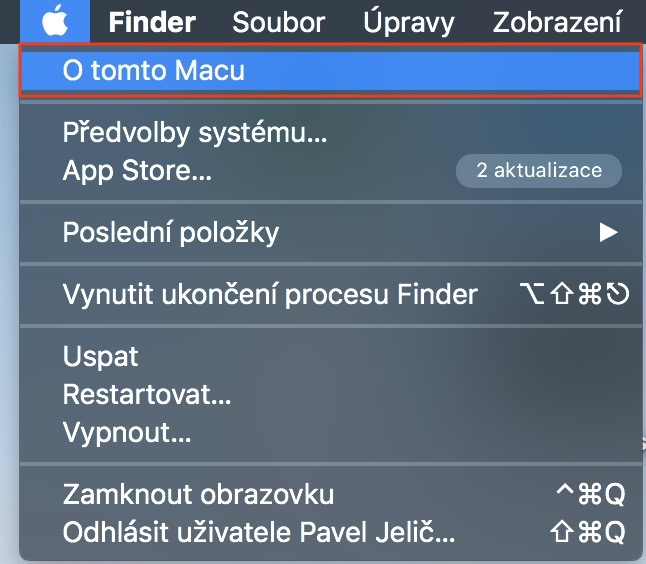
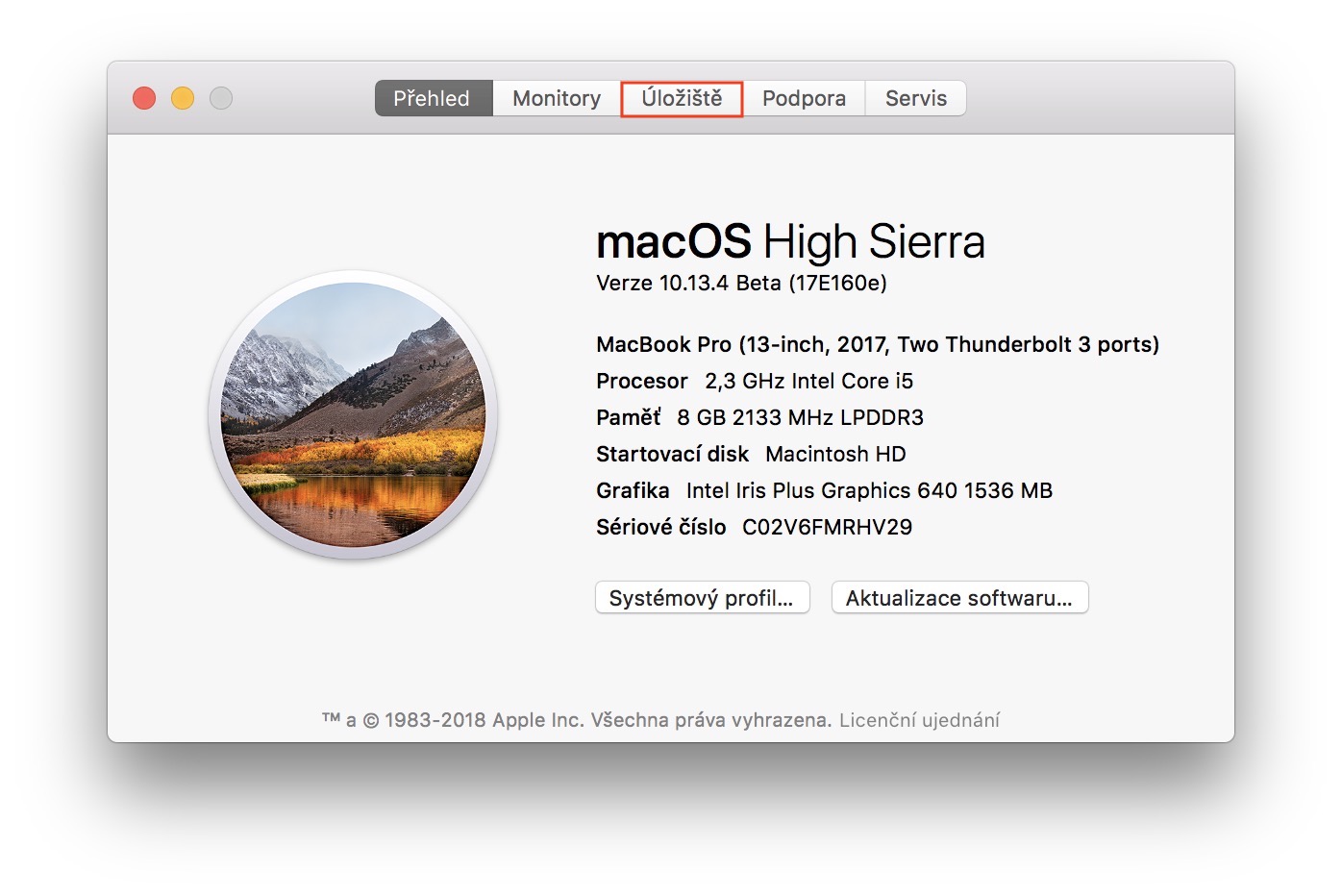
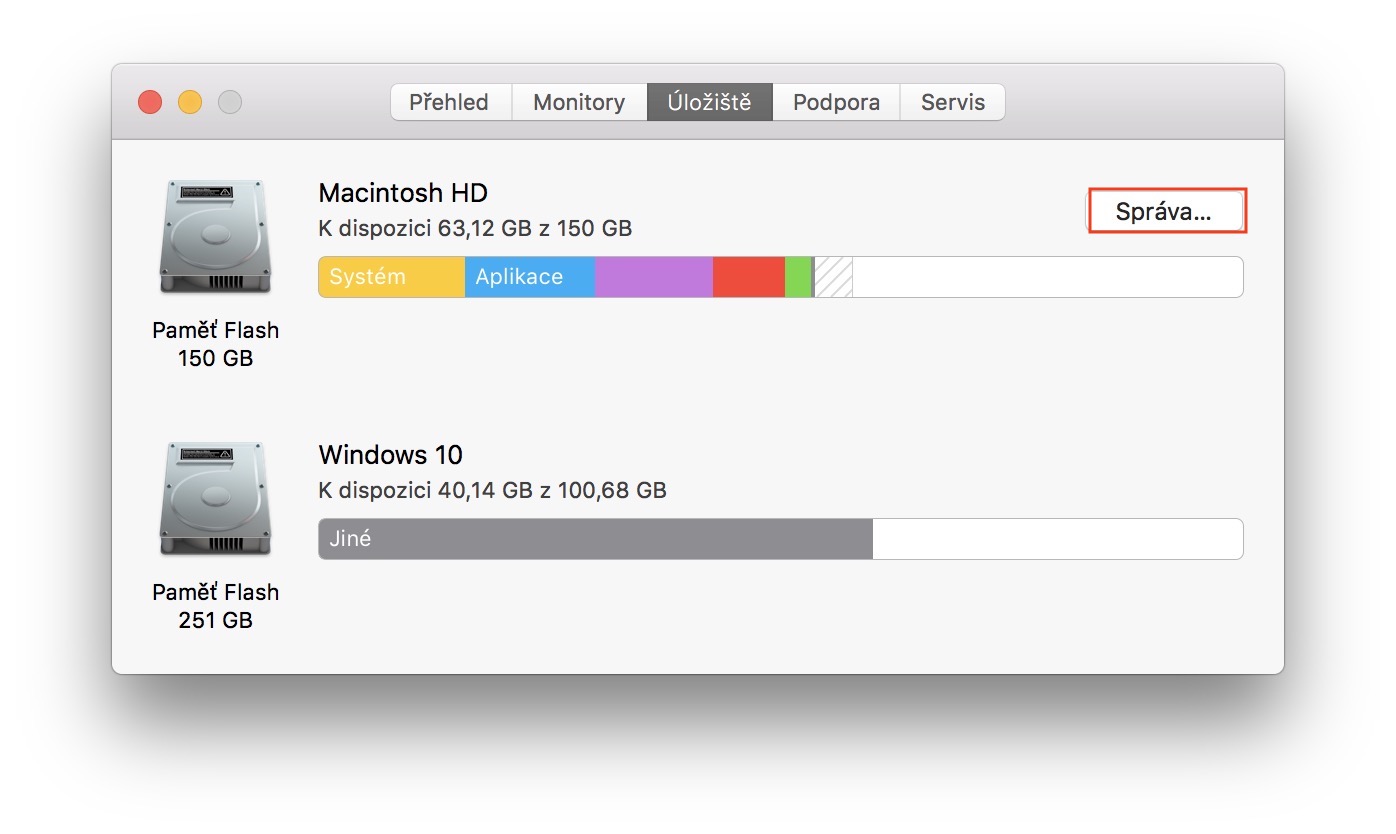
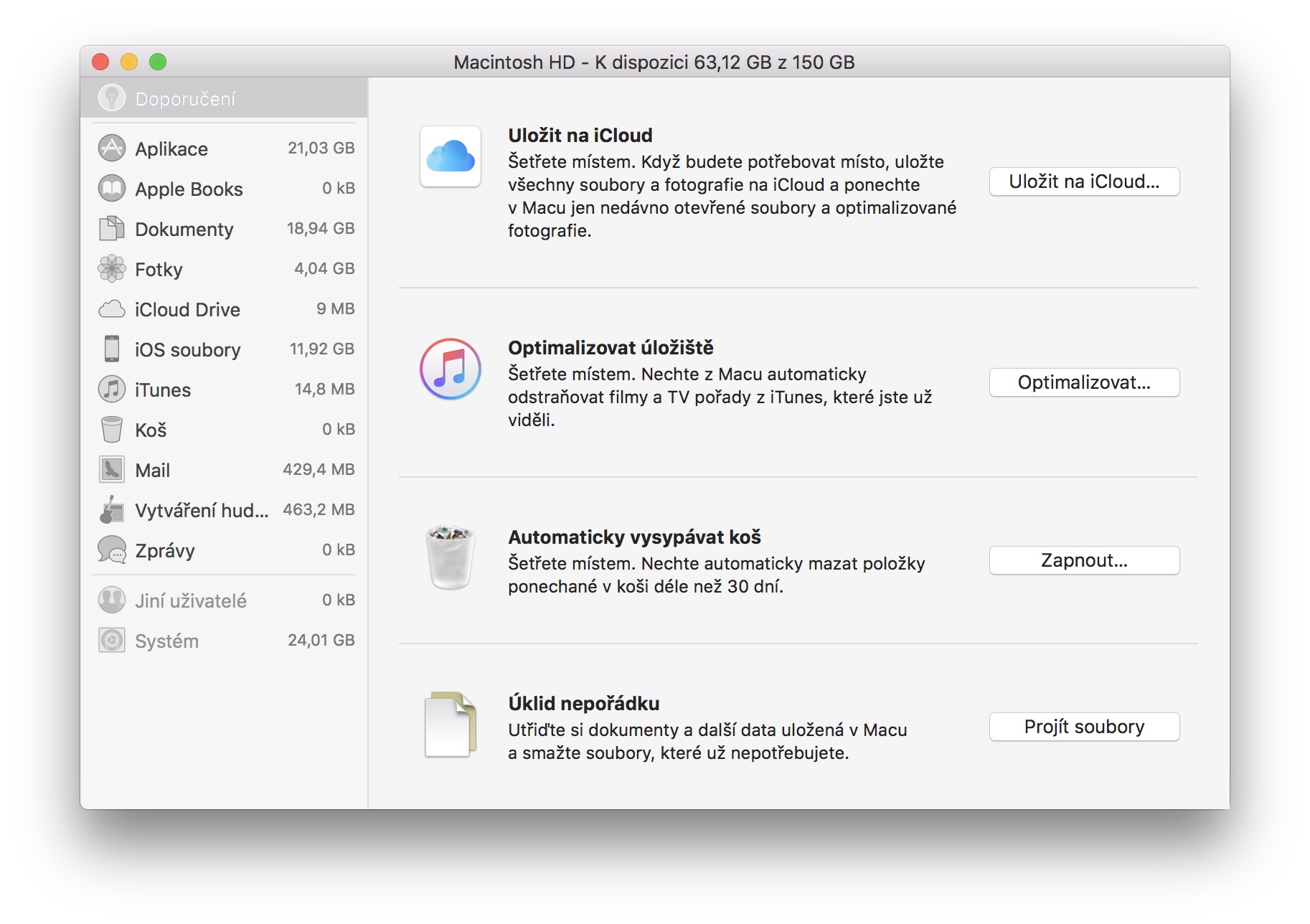
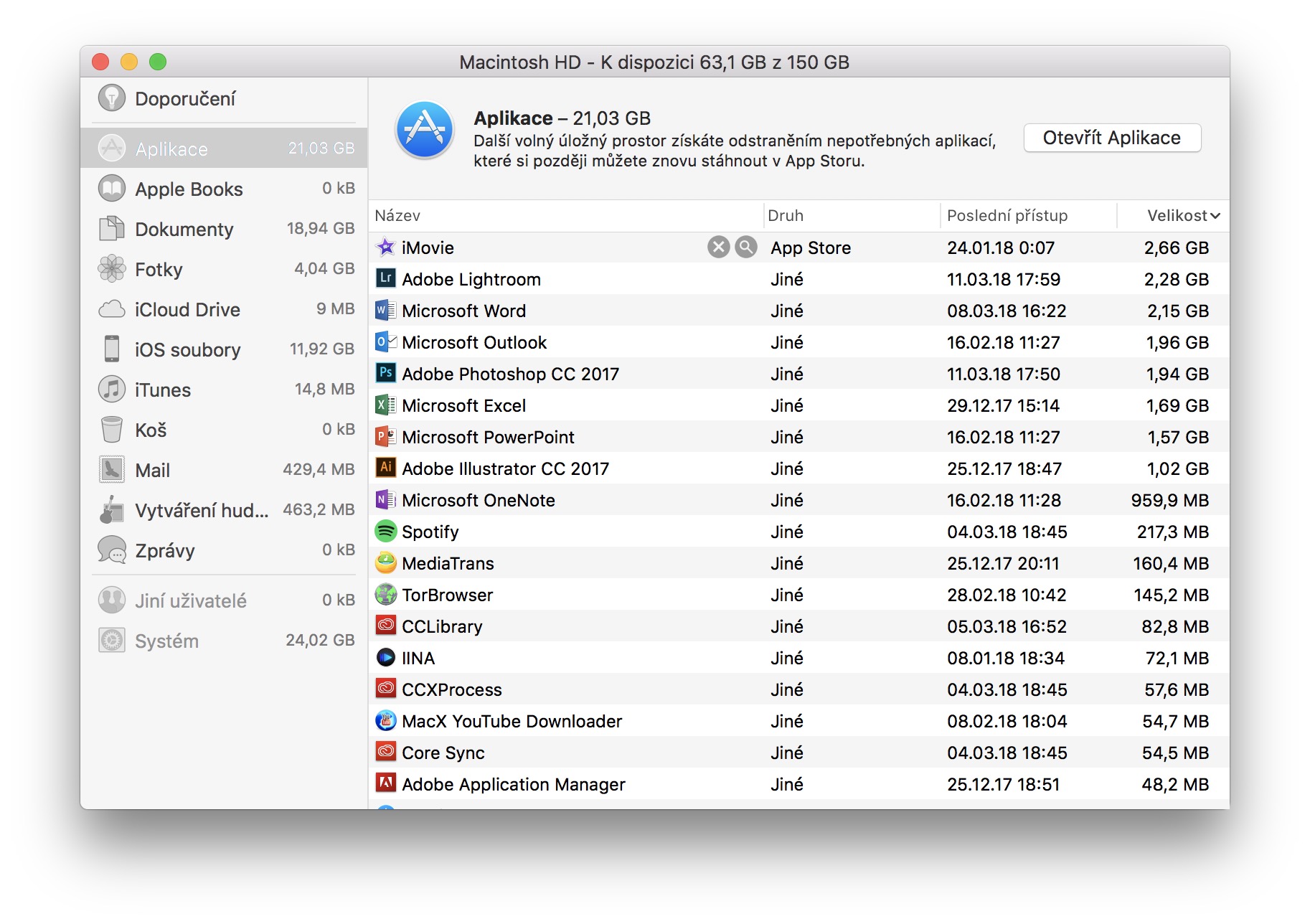
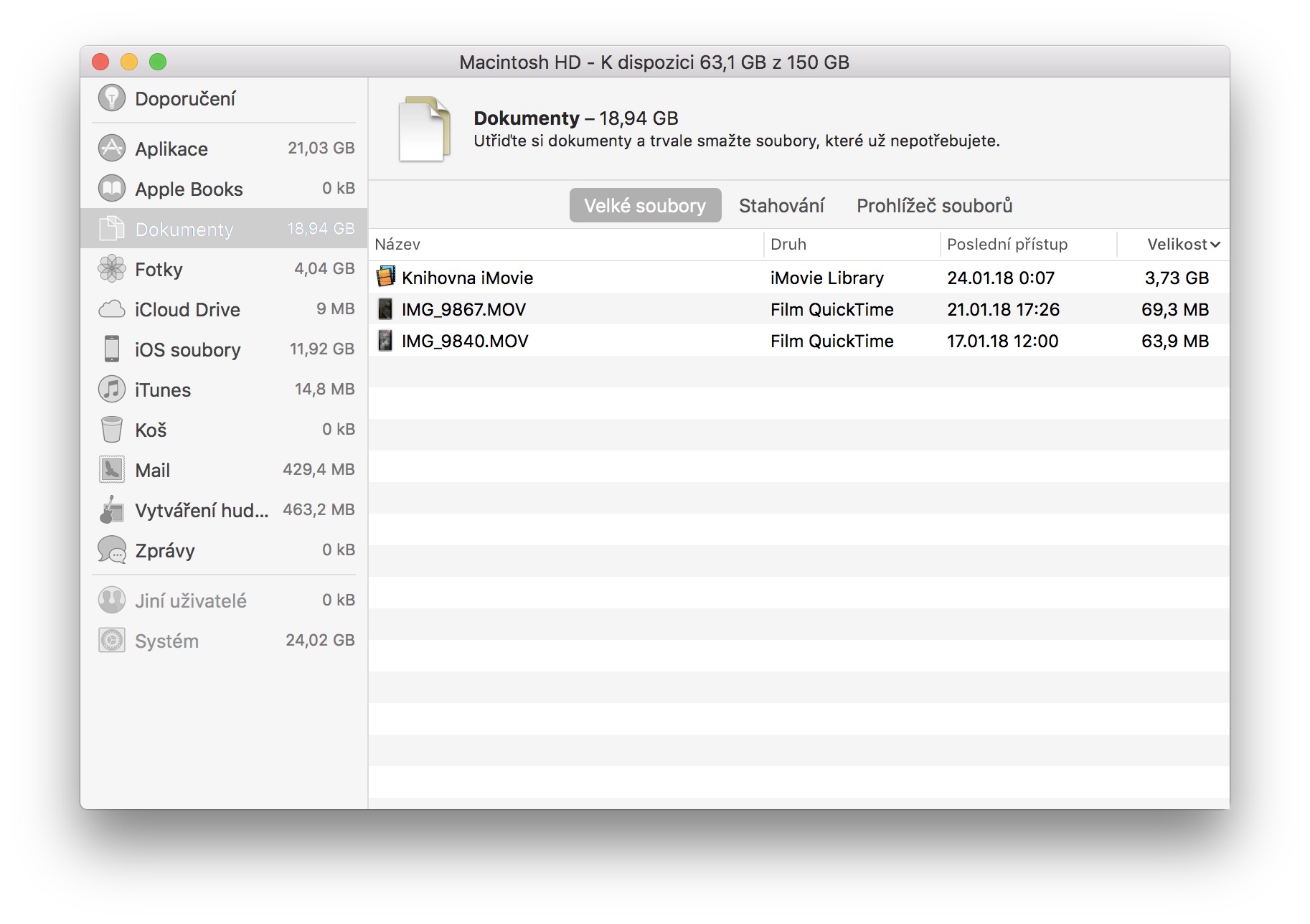
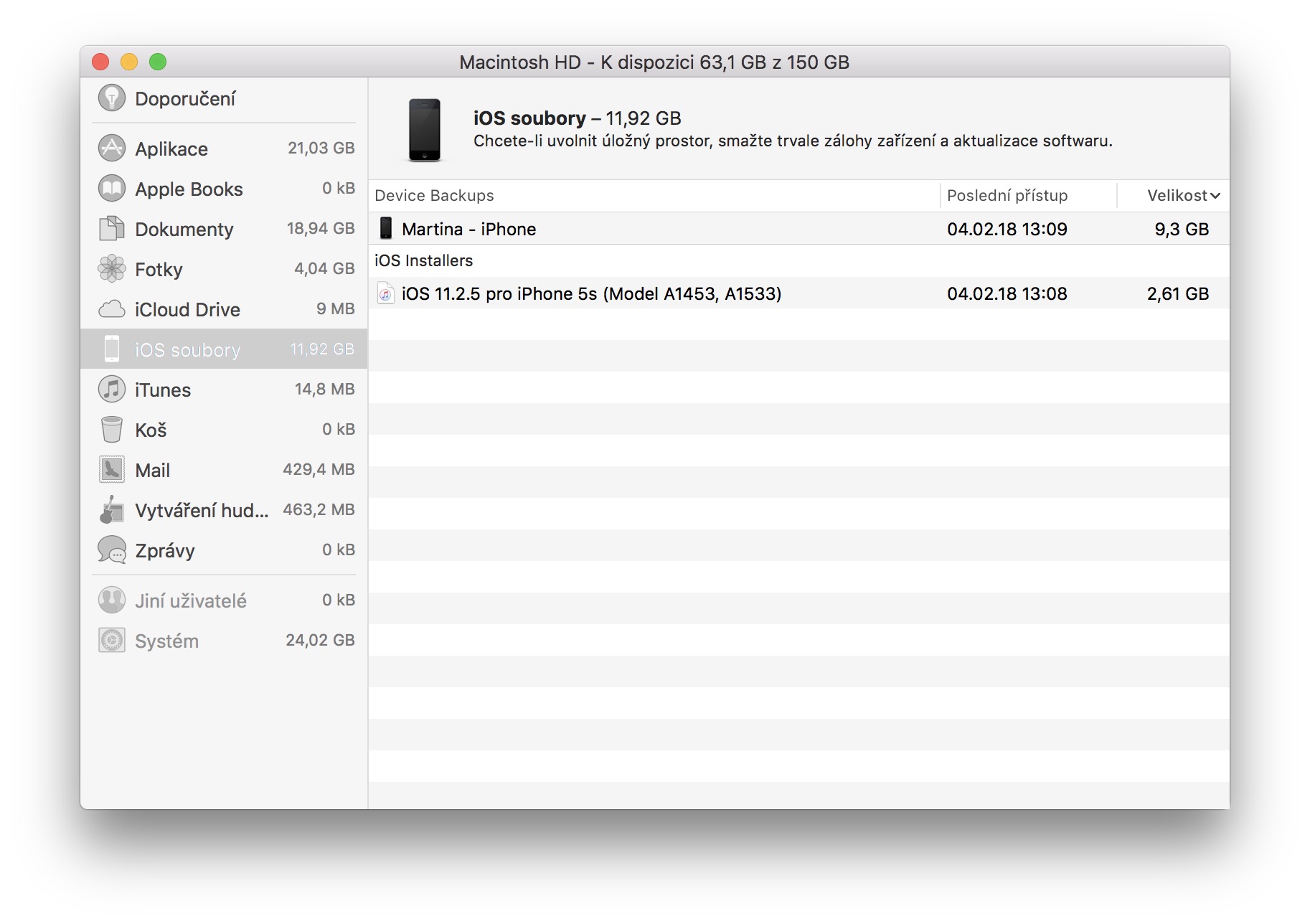
تستهلك "دروس Garageband" 2.7 غيغابايت، لكني لا أعرف كيفية حذفها. ليس لدي Garageband بين التطبيقات. يمكن للشخص أن يساعد؟